ভিম এডিটর ব্যবহার করার সময়, এটি স্বয়ংক্রিয়ভাবে অস্থায়ী ফাইল তৈরি করে যাকে সোয়াপ ফাইল বলা হয়। এই ফাইলগুলি অসংরক্ষিত ডেটা রাখে এবং অ্যাপ ক্র্যাশের ক্ষেত্রে এটি পুনরুদ্ধার করে। আপনি যদি ফাইলটি সঠিকভাবে সংরক্ষণ এবং বন্ধ করেন তবে সোয়াপ ফাইলটি স্বয়ংক্রিয়ভাবে মুছে যায়।
অদলবদল ফাইলগুলি গুরুত্বপূর্ণ কিন্তু যদি তারা স্তূপ করে তাহলে সমস্যা হতে পারে। আপনি মূল ফাইলটি মুছে দিলেও তারা প্রায়শই সংরক্ষিত থাকে। এই ফাইলগুলি খুঁজে পাওয়া কিছুটা কঠিন, এগুলি লুকানো থাকার কারণে সেগুলি ডিরেক্টরিতে স্পষ্টভাবে প্রদর্শিত হয় না। এই ফাইলগুলি মুছে ফেলার জন্য, আপনাকে প্রথমে তাদের সনাক্ত করতে হবে। এই টিউটোরিয়ালে, আমি লুকানো অদলবদল ফাইলগুলি এবং এই ফাইলগুলি মুছে ফেলার বিভিন্ন পদ্ধতিগুলি কীভাবে খুঁজে বের করতে হয় তা অন্বেষণ করব।
- ভিম সোয়াপ ফাইল খোঁজা হচ্ছে
- ভিম অদলবদল ফাইল মুছে ফেলা হচ্ছে
- ভিম সোয়াপ ফাইল সতর্কতা পরিত্রাণ পান
- স্থায়ীভাবে ভিম সোয়াপ ফাইল জেনারেশন অক্ষম করুন
- ভিম সোয়াপ ফাইল সংরক্ষণ করার জন্য একটি পৃথক ডিরেক্টরি তৈরি করুন
- ভিম সোয়াপ ফাইল আপডেট সেটিংস পরিবর্তন করুন
- উপসংহার
বিঃদ্রঃ: এই গাইডের জন্য, আমি ম্যাকোস (ইউনিক্স) ব্যবহার করছি, কমান্ডগুলি লিনাক্স বিতরণের জন্যও একই রকম হবে। যাইহোক, উইন্ডোজের জন্য নির্দেশাবলী ভিন্ন হতে পারে।
ভিম সোয়াপ ফাইল খোঁজা হচ্ছে
পূর্বে উল্লিখিত হিসাবে, সোয়াপ ফাইলগুলি লুকানো থাকে এবং আপনি বর্তমান কার্যকারী ডিরেক্টরি খুললে দৃশ্যমান নাও হতে পারে। লিনাক্স এবং ইউনিক্স-এর মতো অপারেটিং সিস্টেমে, ভিম সোয়াপ ফাইলগুলি একটি ডট (.) উপসর্গ দিয়ে সংরক্ষণ করা হয়।
ভিম সোয়াপ ফাইলগুলি অ্যাক্সেস করতে, ব্যবহার করুন ls সঙ্গে কমান্ড -ক লুকানো ফাইল তালিকা ফ্ল্যাগ.
ls - ক
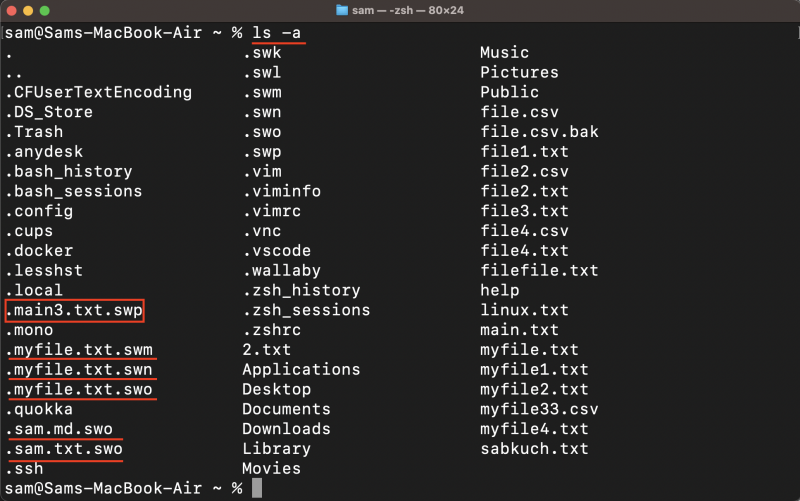
ইউনিক্স-এর মতো অপারেটিং সিস্টেমে লুকানো ফাইলের নাম একটি ডট (.) দিয়ে শুরু হয়।
বর্তমান ডিরেক্টরিতে সমস্ত অদলবদল ফাইল তালিকাভুক্ত করতে, ব্যবহার করুন কারণ সঙ্গে কমান্ড -আর পতাকা
কারণ - r 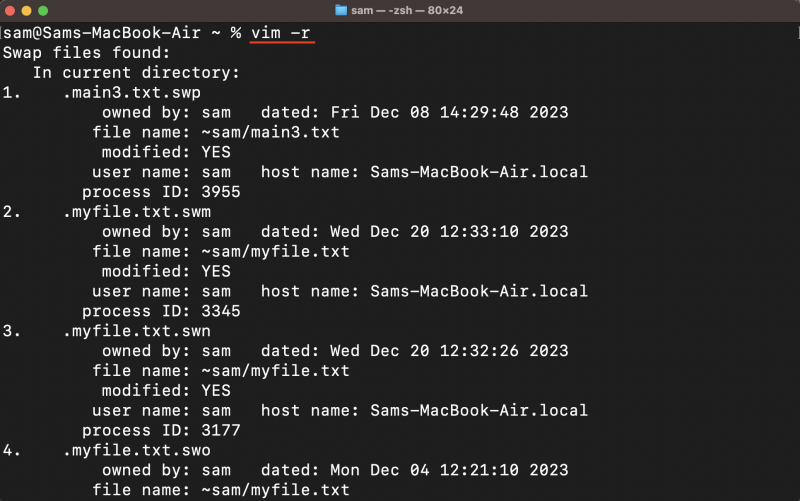
বর্তমানে খোলা ফাইলের সোয়াপ ফাইলের নাম খুঁজে পেতে, ব্যবহার করুন : swapname Vim সম্পাদকে কমান্ড:
: অদলবদল 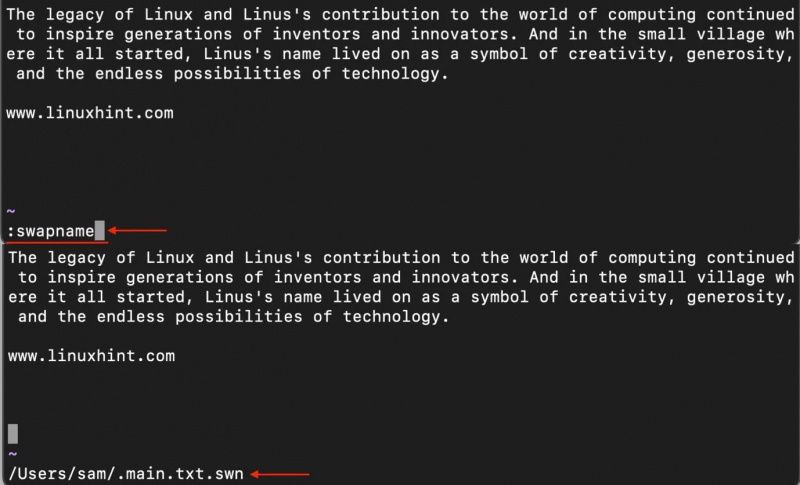
সচেতন থাকুন যে সোয়াপ ফাইলগুলি মুছে ফেলার ফলে আপনি অসংরক্ষিত পরিবর্তনগুলি হারাতে পারেন, তাই Vim সোয়াপ ফাইল প্রক্রিয়াগুলি মুছে ফেলার চেষ্টা করার আগে আপনার কাজ সংরক্ষণ করতে ভুলবেন না।
ভিম অদলবদল ফাইল মুছে ফেলা হচ্ছে
এখন যেহেতু আপনি জানেন যে সোয়াপ ফাইলগুলি কোথায় আছে, সেগুলি মুছে ফেলা সহজ। অদলবদল ফাইল মুছে ফেলার একাধিক উপায় আছে:
1. Vim swap ফাইলগুলি মুছে ফেলতে, ফাইলগুলি অবস্থিত যেখানে ডিরেক্টরিতে নেভিগেট করুন৷ ভিম অদলবদল ফাইল আছে একটি .swp এক্সটেনশন এবং সাধারণত প্যাটার্নের সাথে নামকরণ করা হয় .
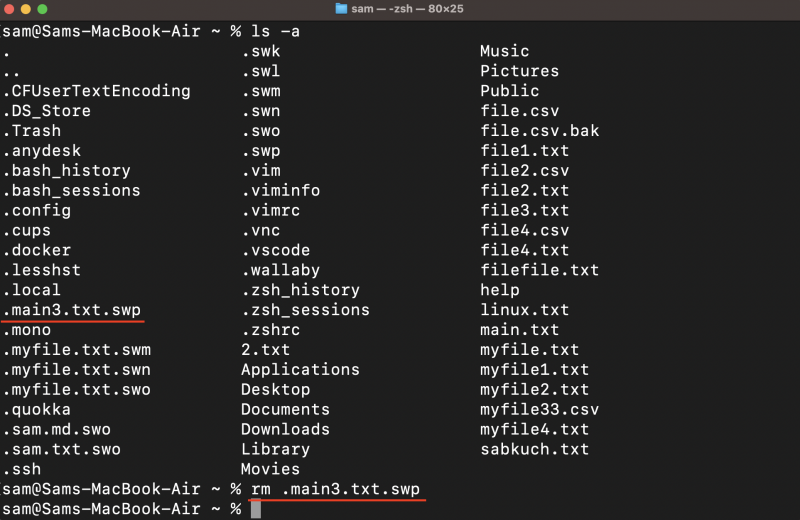
সাধারণত, Vim সোয়াপ ফাইল তৈরি করা হয় এবং কার্যকারী ডিরেক্টরিতে সংরক্ষণ করা হয়। যাইহোক, এটি সর্বদা হয় না, এবং এটি একটি নির্দিষ্ট ডিরেক্টরিতেও তৈরি করা সম্ভব। এই পদ্ধতির জন্য আপনাকে সেই ডিরেক্টরিতে থাকতে হবে যেখানে সোয়াপ ফাইলগুলি উপস্থিত রয়েছে।
অদলবদল ফাইলগুলির জন্য একটি পৃথক ডিরেক্টরি তৈরি করা যেতে পারে, এই নির্দেশিকাটির নিম্নলিখিত বিভাগগুলি পড়ুন।
এছাড়াও মনে রাখবেন যে এই কমান্ডটি স্থায়ীভাবে ফাইলটি মুছে ফেলবে, তাই ফাইলটি মুছে ফেলার আগে সাবধানে পরীক্ষা করুন।
2. Vim সম্পাদকে ফাইলটি খুলুন এবং টিপুন r এটা পুনরুদ্ধার করতে যদি ফাইলটি দূষিত না হয় তবে এটি ব্যবহার করে সংরক্ষণ করুন :ভিতরে নরমাল মোডে কমান্ড।
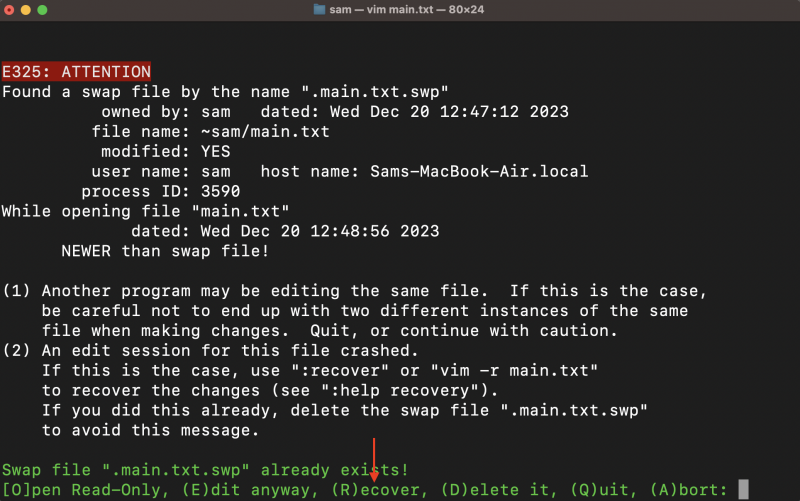
এখন, ব্যবহার করুন :এইটা (পুনরায় খুলুন) সোয়াপ ফাইল মুছে ফেলার জন্য কমান্ড। নরমাল মোডে কমান্ড টাইপ করুন এবং টিপুন প্রবেশ করুন .
: এইটা 
আপনি উইন্ডোর নীচে একটি প্রম্পট পাবেন, টিপুন d সোয়াপ ফাইলটি পরিষ্কার করতে।
এই পদ্ধতির সাথে সোয়াপ ফাইলটি মুছে ফেলা সুবিধাজনক কারণ পুনরুদ্ধারটি দূষিত হওয়ার ক্ষেত্রে এটি মূল ফাইলটিকে ওভাররাইট করবে না।
3. টাইপ করুন কারণ সঙ্গে কমান্ড -আর পতাকা এবং ফাইলের নাম। সম্পর্কিত পুনরুদ্ধার ফাইলগুলির একটি তালিকা প্রদর্শিত হবে।
কারণ - r < ফাইলের নাম > 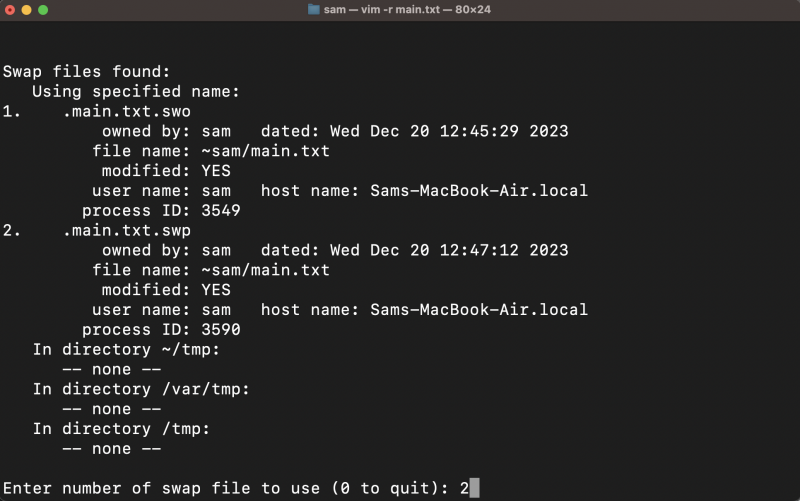
আপনাকে ফাইলটি পুনরুদ্ধার করার বিকল্প দেওয়া হবে, প্রদত্ত বিকল্পগুলি থেকে একটি নম্বর টাইপ করুন।
আপনি নিম্নলিখিত সতর্কতা পেতে পারেন, যা পরিস্থিতির উপর নির্ভর করে ভিন্ন হতে পারে; ফাইলটি খুলতে এবং সম্পাদনা চালিয়ে যেতে এন্টার টিপুন।
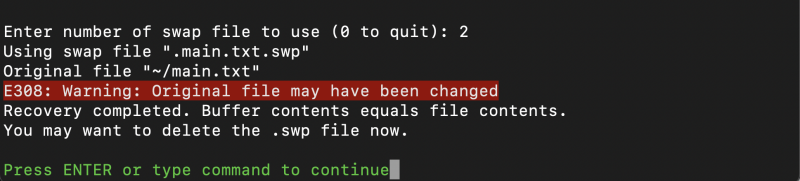
ফাইলটি পরীক্ষা করুন, ফাইলটি পরিবর্তন করা হলে এটি সংরক্ষণ করুন এবং ব্যবহার করে সোয়াপ ফাইলটি মুছুন :এইটা আদেশ
: এইটা4. এছাড়াও আপনি ব্যবহার করতে পারেন অনুসন্ধান সোয়াপ ফাইলগুলি সনাক্ত এবং মুছে ফেলার জন্য কমান্ড। অদলবদল ফাইলগুলি যেখানে ডিরেক্টরিটি খুলুন এবং নীচে উল্লিখিত কমান্ডটি ব্যবহার করুন:
অনুসন্ধান - টাইপ চ - নাম '*.sw[pnl]' - মুছে ফেলাদ্য চ সাধারণ ফাইলের ধরন নির্দেশ করে, * ওয়াইল্ড কার্ড যা দিয়ে সমস্ত ফাইলের নাম নির্দেশ করে .sw[pnl] এক্সটেনশন, এবং -মুছে ফেলা বিকল্প তাদের মুছে ফেলা হয়.
ভিম বিভিন্ন ধরনের সোয়াপ ফাইল তৈরি করে, যেমন গোলমাল , পরিমাণ , swo , swl , sw , এবং swp . সমস্ত ফাইল মুছে ফেলার জন্য, আপনি কমান্ডে আরও অক্ষর যোগ করে উপরের কমান্ডটি ব্যবহার করতে পারেন, যেমন .sw[nmolkp] .
যাইহোক, এই কমান্ডের ত্রুটি হল যে এটি সমস্ত ডিরেক্টরি এবং সাবডিরেক্টরি থেকে বারবার ফাইলগুলি অনুসন্ধান করে। অদলবদল ফাইলগুলির জন্য আপনার যদি আলাদা ডিরেক্টরি থাকে তবে আপনি এই কমান্ডটি ব্যবহার করতে পারেন।
ভিম সোয়াপ ফাইল সতর্কতা পরিত্রাণ পান
বিভিন্ন কারণে Vim সম্পাদকে একটি ফাইল খোলার সময় আপনি সোয়াপ ফাইল সতর্কতা পেতে পারেন।
ভিম সোয়াপ ফাইল সতর্কতার কারণগুলি নীচে তালিকাভুক্ত করা হয়েছে:
- ফাইলটি বর্তমানে অন্য কোনো সেশনে খোলা আছে।
- ফাইলটি দূরবর্তীভাবে সম্পাদনা করা হয়েছে এবং সংযোগটি হারিয়ে গেছে।
- ফাইলটি সংরক্ষণ না করেই টার্মিনালটি বন্ধ হয়ে গেছে।
- প্রক্রিয়াটি ctrl+z ব্যবহার করে ব্যাকগ্রাউন্ডে পাঠানো হয়েছে।
ফাইলটি বর্তমানে অন্য কোনো সেশনে খোলা থাকলে, আপনি নিম্নলিখিত সতর্কতা পাবেন:
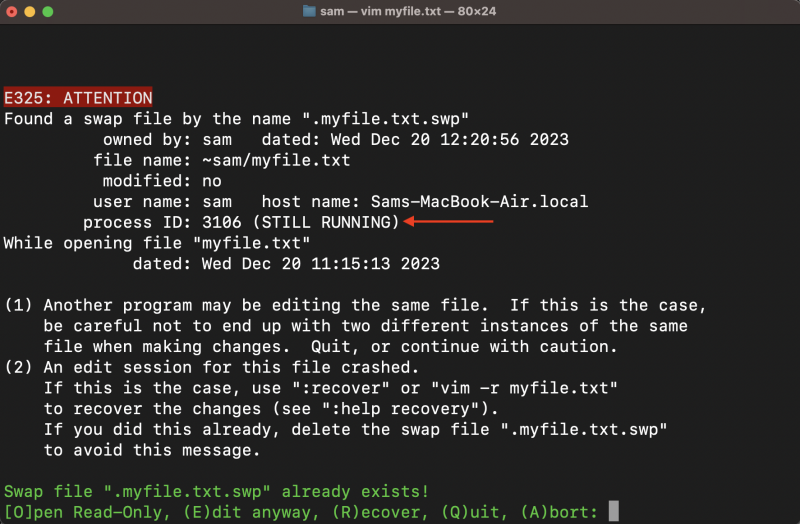
আপনি দেখতে পাচ্ছেন, প্রক্রিয়াটি এখনও অন্য কোনও সেশনে চলছে, চেষ্টা করুন প্রস্থান একটি অধিবেশন। যেহেতু সেশন এখনও চলছে, সোয়াপ ফাইলের জন্য কোনও মুছে ফেলার বিকল্প নেই।
অথবা আপনি এমন একটি ফাইলের সতর্কতা পেতে পারেন যা আপনি সংশোধন করেছেন কিন্তু সঠিকভাবে সংরক্ষণ করতে পারেননি।
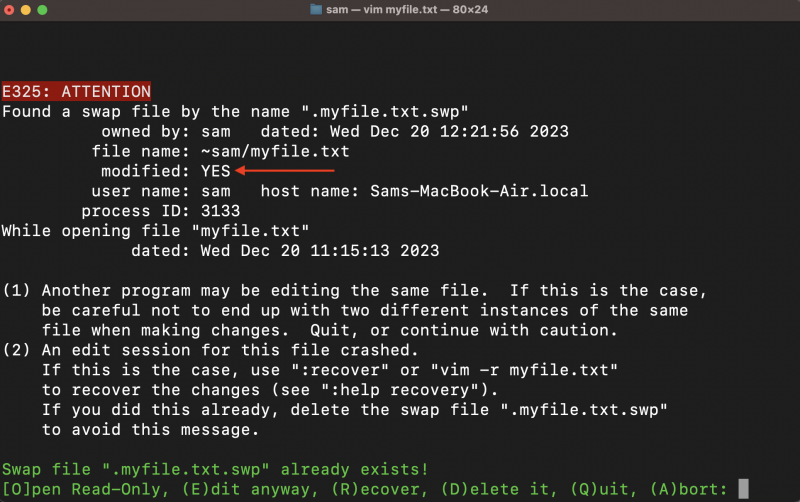
এ অবস্থায় প্রেস করুন r ফাইলটি পুনরুদ্ধার করতে, আপনি সোয়াপ ফাইলের বিভিন্ন সংস্করণ পেতে পারেন সর্বশেষতম (বা পছন্দ অনুযায়ী পুরানো) নির্বাচন করুন এবং এটি খুলুন।
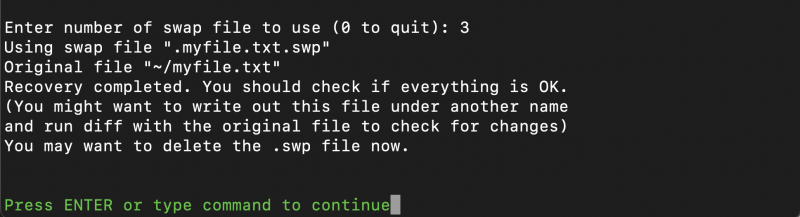
এখন, টাইপ করুন :এইটা কমান্ড এবং নির্বাচন করুন d সোয়াপ ফাইল মুছে ফেলতে।
স্থায়ীভাবে ভিম সোয়াপ ফাইল জেনারেশন অক্ষম করুন
ভিমের জন্য সোয়াপ ফাইল জেনারেশন নিষ্ক্রিয় করার পরামর্শ দেওয়া হয় না কারণ তারা কোনও দুর্ঘটনার ক্ষেত্রে ডেটা পুনরুদ্ধার করতে কার্যকর। কিন্তু আপনি যদি সত্যিই একটি ক্লিনার সিস্টেম বজায় রাখার জন্য এই ফাইলগুলিকে মুছে ফেলতে চান তবে আপনি এটি যোগ করে তা করতে পারেন noswapfile সেট করুন থেকে vimrc ফাইল
সেট noswapfileভিম সোয়াপ ফাইল সংরক্ষণ করার জন্য একটি পৃথক ডিরেক্টরি তৈরি করুন
আপনাকে প্রথমে একটি ডিরেক্টরি তৈরি করতে হবে যেখানে সমস্ত Vim সোয়াপ ফাইল তৈরি এবং সংরক্ষণ করা হবে।
mkdir - পি ~/ কারণ / vimswapfilesএছাড়াও, ব্যাকআপ রাখতে এবং ইতিহাস পূর্বাবস্থায় রাখতে ডিরেক্টরি তৈরি করুন।
mkdir - পি ~/ কারণ / vimbackupfilesmkdir - পি ~/ কারণ / vimundofiles
এখন, সেট কমান্ড ব্যবহার করে একটি সোয়াপ ফাইল অবস্থান হিসাবে তৈরি ডিরেক্টরি সেট করুন।
সেট ডিরেক্টরি = ~/ কারণ / vimswapfiles //সেট backupdir = ~/ কারণ / vimbackupfiles //
সেট সংযুক্ত ভূমি = ~/ কারণ / vimundofiles //
নামের সংঘর্ষ এড়াতে পাথের শেষে ডাবল স্ল্যাশ (//) যোগ করা হয়, কারণ ডাবল স্ল্যাশ পুরো পাথ ব্যবহার করে অদলবদল বা ব্যাকআপ তৈরি করবে।
ভিম সোয়াপ ফাইল আপডেট সেটিংস পরিবর্তন করুন
টাইপিং কার্যকলাপ না থাকলে প্রতি চার সেকেন্ডে অদলবদল আপডেট করা হয়। আপনি যদি টাইপ করেন, তাহলে 200 অক্ষরের পরে সোয়াপ ফাইল আপডেট হবে।
অদলবদল ফাইলগুলি প্রতি সেকেন্ডে আপডেট না হওয়ার কারণ হল যে এটি আপনি ভিমে যে স্বাভাবিক কাজটি করছেন তা ধীর করে দিতে পারে। যাইহোক, আপনি পারেন সেট সময় এবং চরিত্র পরিবর্তন করে গণনা আপডেট গণনা এবং আপডেটের সময় মধ্যে vimrc ফাইল
উপসংহার
সোয়াপ ফাইলগুলি হল স্বয়ংক্রিয়ভাবে তৈরি করা ফাইল যা Vim-এ ফাইলগুলি সম্পাদনা করার সময় আমরা যে পরিবর্তনগুলি করি তার ট্র্যাক রাখে এবং প্রতি 200 অক্ষরে এটি আপডেট করে। ফাইলটি সঠিকভাবে সংরক্ষিত এবং বন্ধ হয়ে গেলে, সোয়াপ ফাইলটি স্বয়ংক্রিয়ভাবে মুছে ফেলা হয়।
অবাঞ্ছিত অদলবদল ফাইল মুছে ফেলতে, প্রথমে সেগুলি পুনরুদ্ধার করুন এবং নিশ্চিত করুন যে ফাইলটি দূষিত নয়। ভিম দেখায় ???নিখোঁজ লাইন যদি ফাইলটি দূষিত হয়। যদি ফাইলের সবকিছু ঠিক থাকে, তাহলে swap ফাইলটি ব্যবহার করে মুছে ফেলুন :এইটা কমান্ড এবং মুছে ফেলা বিকল্প নির্বাচন করুন।